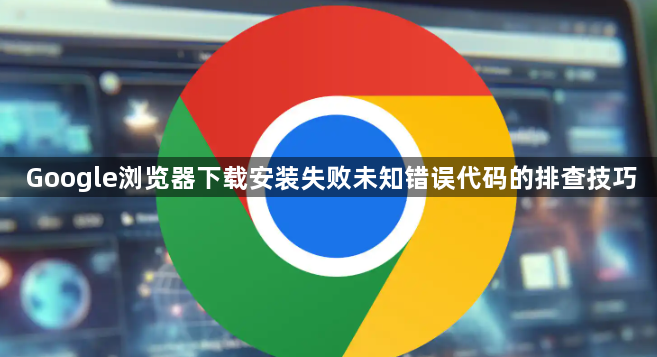
检查网络连接状态,确保设备能够正常访问互联网。尝试打开其他网页验证网络是否通畅,若存在断网情况需切换网络环境或重启路由器。关闭防火墙和杀毒软件暂时禁用实时防护功能,某些安全软件可能会误判安装程序为威胁从而阻止运行。
彻底卸载旧版本残留文件。进入控制面板的程序管理模块找到所有与Chrome相关的条目逐一删除,包括不同版本的安装记录。手动清理系统盘下的Installer文件夹以及用户目录下的AppData缓存数据,避免历史配置文件干扰新安装过程。
以管理员身份运行安装程序。右键点击下载好的安装包选择属性,在兼容性选项卡勾选“以管理员身份运行此程序”。对于Windows系统用户,还可尝试先注销当前账户再重新登录后执行安装操作。
更改下载存储路径避开系统分区。将默认的C盘目标改为D盘或其他空间充足的磁盘,创建全英文命名的新文件夹作为安装目录。若提示文件占用无法写入,可重启计算机进入安全模式后再尝试安装操作。
清除DNS缓存刷新解析记录。通过命令提示符执行ipconfig /flushdns指令重置本地主机名解析表,更换公共DNS服务器地址如8.8.8.8提高域名解析稳定性。同时检查hosts文件中是否存在针对google域名的错误映射条目并修正。
调整虚拟内存设置扩大可用内存容量。在系统属性的性能选项里增大分页文件大小,确保物理内存不足时有足够的磁盘交换空间供安装程序调用。关闭不必要的后台进程释放RAM资源,特别是占用大量显存的图形处理应用。
使用离线安装包替代在线更新方式。从官网下载完整版的standaloneinstaller独立安装程序,这种离线包包含所有必要组件且不受网络波动影响。若仍报错可尝试不同镜像站点提供的替代下载地址进行二次下载。
验证系统时间准确性同步网络时钟。错误的日期设置会导致数字证书校验失败,进入BIOS界面开启NTP自动校时功能保持与标准时间源一致。检查区域语言设置是否匹配浏览器支持的语言列表,必要时切换至英文环境重新安装。
通过上述步骤逐步排查硬件兼容性、软件冲突、网络环境和系统配置等因素,大多数安装失败问题都能得到有效解决。关键在于系统性地验证各环节设置,从基础连接到高级参数逐层优化安装流程。

